Ajouter un effet neige sur une photo
PicWish
Si vous recherchez le meilleur moyen d’ajouter un arrière-plan enneigé à une photo, utilisez l’outil Générateur d’Arrière-plan IA de PicWish. Il vous permet d’obtenir rapidement des images réalistes de qualité studio. Avec sa technologie IA, PicWish place harmonieusement le sujet dans une scène hivernale ou enneigée. Il propose également des modèles prêts à l’emploi, tels que « Nuit Enneigée » et « Hiver ». Mieux encore, vous pouvez personnaliser l’arrière-plan enneigé en entrant des prompts pour décrire la scène souhaitée, et PicWish fera le reste.
- Tout d’abord, rendez-vous sur PicWish et accédez à son Générateur d’Arrière-plan IA pour commencer.
- Cliquez sur Créer un arrière-plan IA et importez votre image.
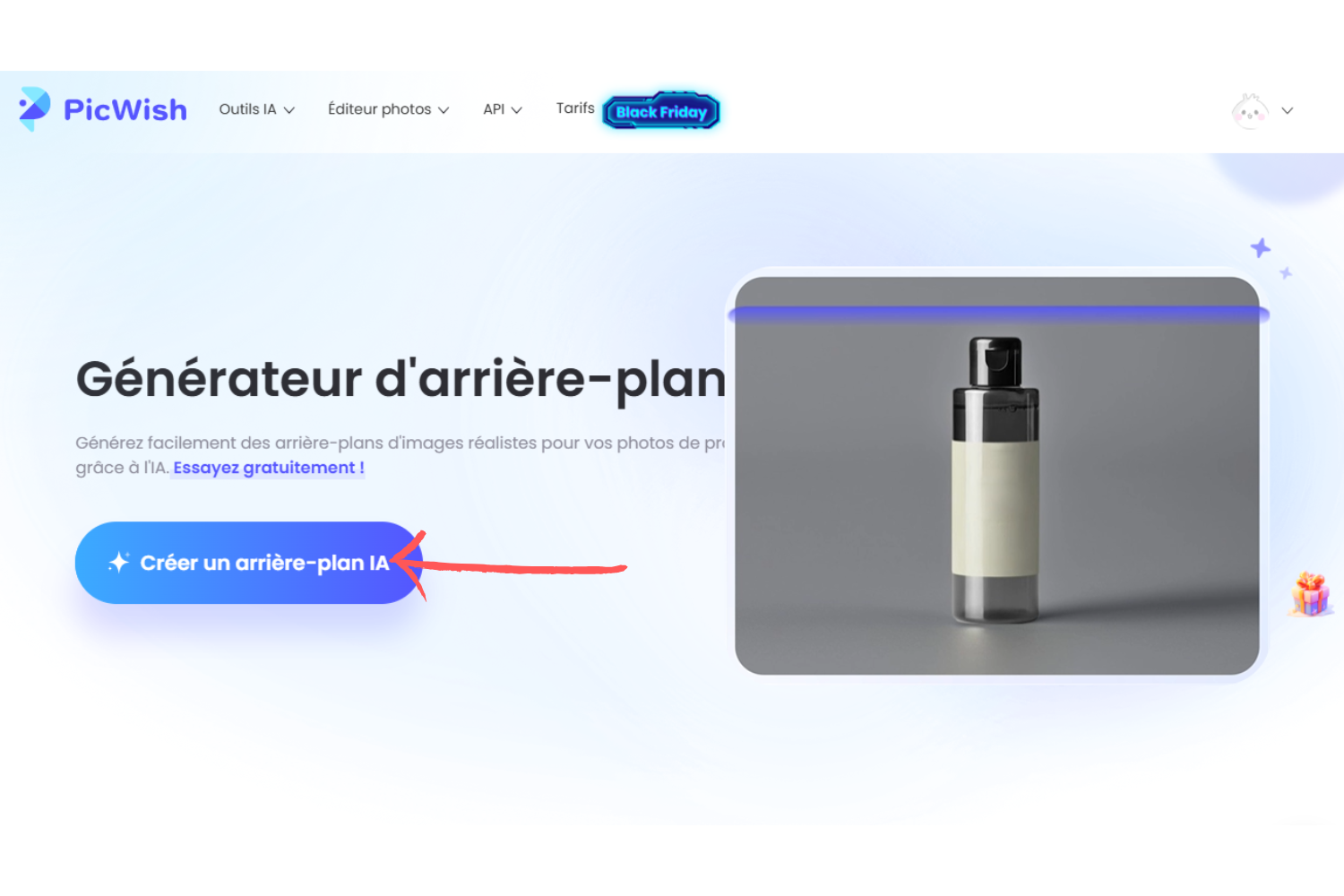
- Laissez PicWish supprimer automatiquement l’arrière-plan, puis accédez à l’onglet Portrait.
- Ici, sélectionnez Nuit Enneigée ou Hiver, puis cliquez sur Générer pour appliquer l’effet.
![ajouter un effet neige avec PicWish]()
- Une fois terminé, téléchargez l’image pour enregistrer votre photo avec l’effet enneigé.
![photo enneigée avec PicWish]()
Befunky
Befunky propose un filtre disponible sur PC et mobile permettant d’ajouter des flocons de neige à vos photos. Il offre également un filtre neige pour simuler des flocons tombants. En outre, vous pouvez utiliser d’autres outils d’édition pour créer une ambiance hivernale sur votre image, comme l’application de couleurs froides pour un effet de temps glacial, ou encore un filtre à ton froid pour obtenir une teinte givrée.
- Pour ajouter un effet de neige tombante, rendez-vous sur Befunky et importez la photo.
![ajouter effet neige avec Befuncky]()
- Ensuite, allez dans l’onglet Effets et sélectionnez Winter. Choisissez l’effet Winter 2 et ajustez le filtre selon vos préférences.
![effet neige image]()
- Enfin, enregistrez l’image et téléchargez-la sur votre appareil.
Fotor
Fotor est un autre outil qui permet d’ajouter de la neige à vos images. Il offre la possibilité d’intégrer directement des éléments hivernaux et de Noël. L’un de ses atouts majeurs est son créateur de flocons de neige virtuels, qui vous permet de redimensionner et de positionner les flocons où vous le souhaitez. En outre, vous pouvez ajouter des superpositions de neige et des autocollants d’inspiration hivernale pour compléter l’ambiance. De plus, Fotor est disponible sur mobile, vous permettant d’ajouter un effet neige à vos photos où que vous soyez.
- Rendez-vous sur Fotor et cliquez sur Ajouter de la neige à la photo maintenant, puis importez votre image.
![effet neige avec Fotor]()
- Allez dans Éléments et recherchez les filtres de neige disponibles.
- Modifiez la taille, la position et la couleur de la neige selon vos préférences.
![effet enneigé avec Fotor]()
- Enfin, prévisualisez l’image et téléchargez-la lorsque vous êtes satisfait du résultat.
Astuces pour obtenir les meilleurs résultats en ajoutant de la neige à une image
Ajouter un effet neige sur photo peut créer une ambiance hivernale impressionnante. Cependant, pour obtenir le rendu parfait, il est essentiel de prêter attention aux détails. Voici quelques conseils pour garantir que vos photos enneigées soient élégantes et professionnelles.
Adaptez les effets de neige à l’éclairage et au ton de votre photo
Pour rendre la neige réaliste, il est important d’ajuster l’effet en fonction de l’éclairage et du ton de votre photo. Par exemple, pour des scènes lumineuses et ensoleillées, choisissez des flocons légers et subtils qui reflètent la clarté. Dans des décors plus sombres ou dramatiques, des flocons plus lourds et définis seront plus naturels. Ajuster les ombres, les hautes lumières et la température de l’image peut également aider à intégrer la neige de manière fluide.
Équilibrez la neige pour sublimer votre image
Bien que la neige ajoute du charme, en mettre trop peut détourner l’attention du sujet principal de la photo. Évitez de surcharger votre image en ajustant la densité et la taille des flocons. Visez à créer un équilibre où la neige complète le thème de votre photo sans masquer les détails clés.
Expérimentez avec différents outils
Tous les effets de neige ne se valent pas, et les meilleurs résultats viennent souvent de l’essai de différents outils et techniques. Explorez des options comme Photoshop pour un contrôle avancé, PicWish pour ajouter un arrière-plan enneigé à vos photos, ou d’autres applications avec des superpositions de neige. Chaque plateforme offre des possibilités uniques pour personnaliser l’effet neige.
Conclusion
Ajouter un effet neige sur une photo est une excellente façon de capturer la magie de l’hiver et de sublimer vos photos avec un charme saisonnier. De l’outil avancé de générateur d’arrière-plan IA de PicWish aux filtres d’autres outils, il existe une solution pour chaque style et projet. Cette saison des fêtes, laissez votre créativité s’exprimer et ajoutez de la neige à vos images. Essayez-le dès aujourd’hui et apportez une touche festive à vos photos !


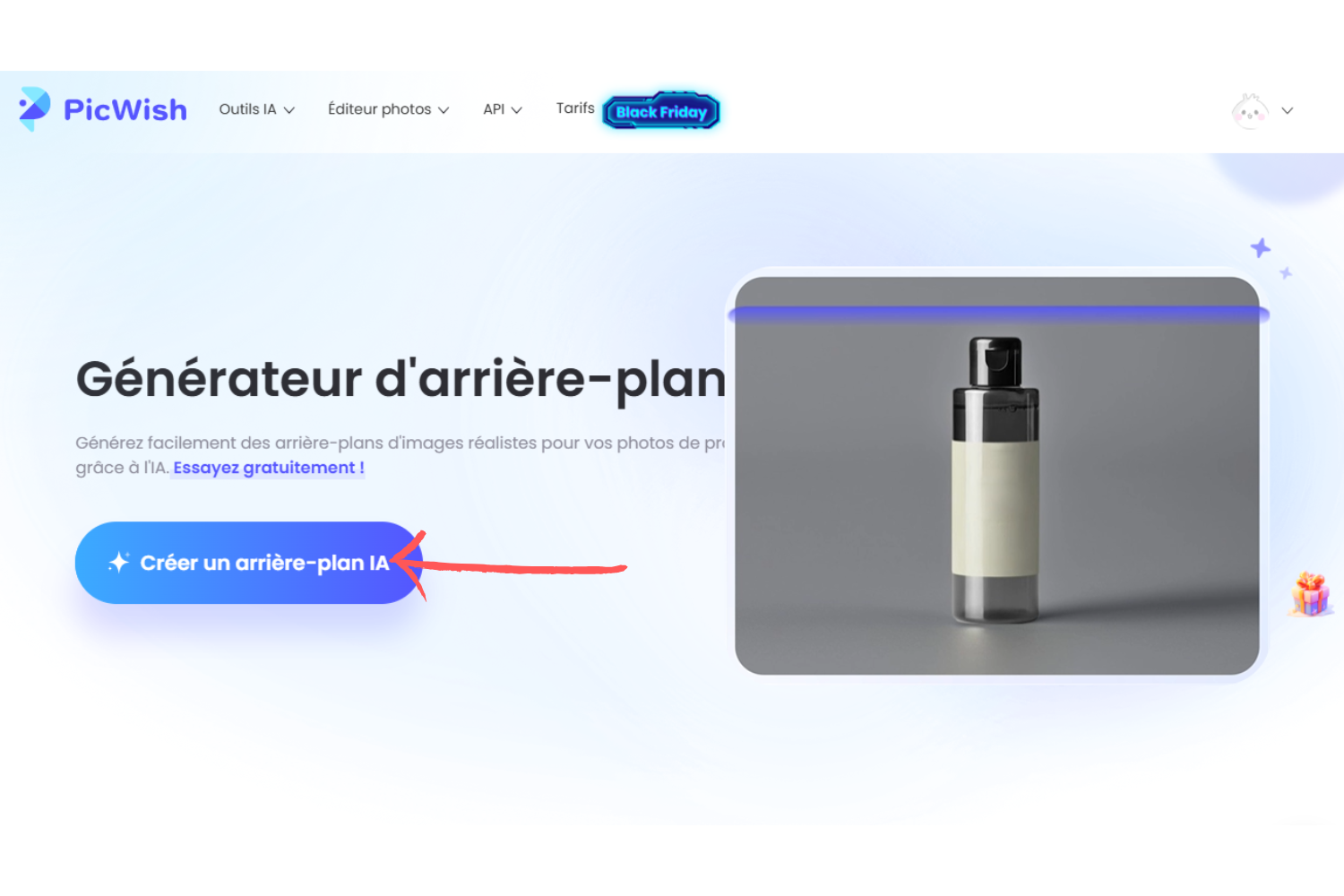









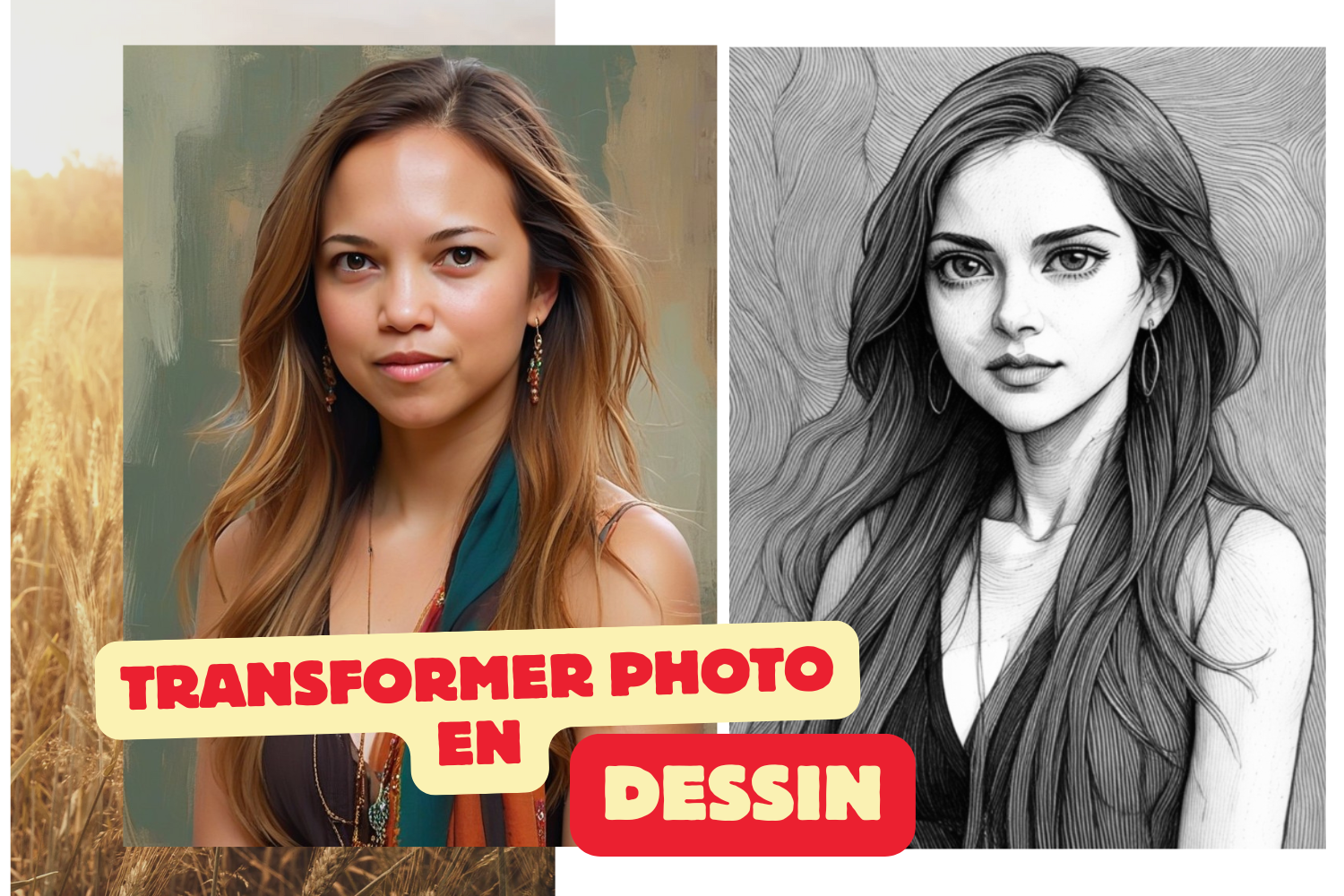

Laissez un commentaire